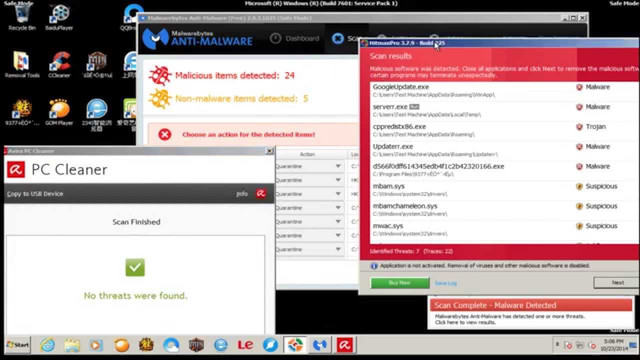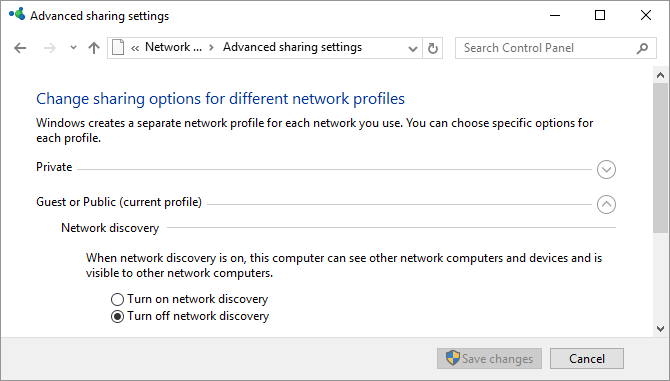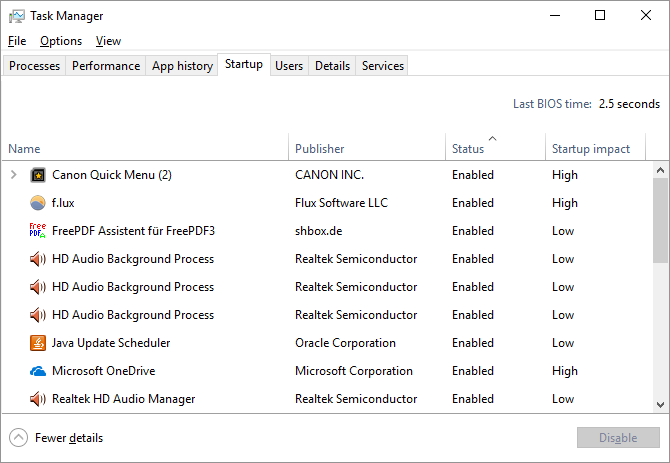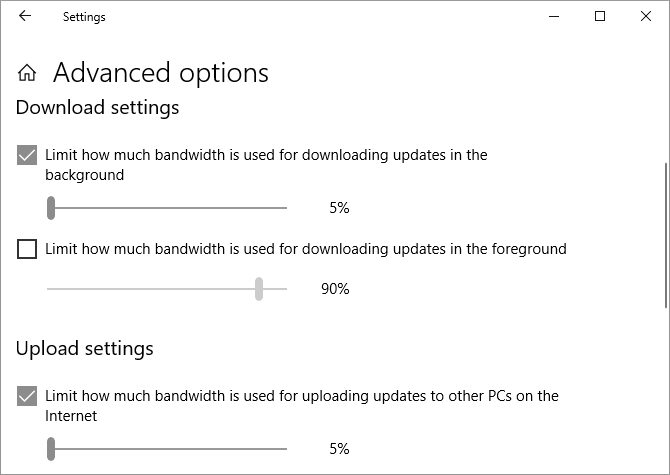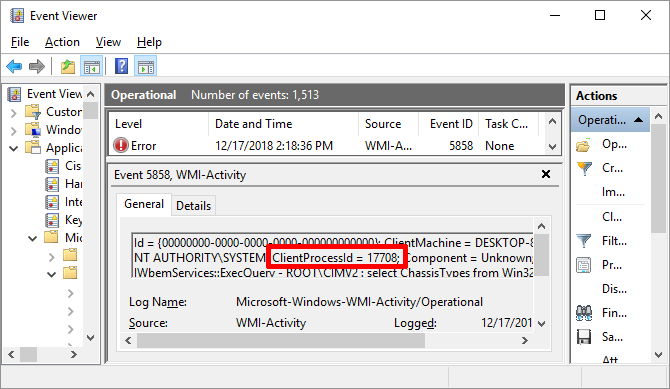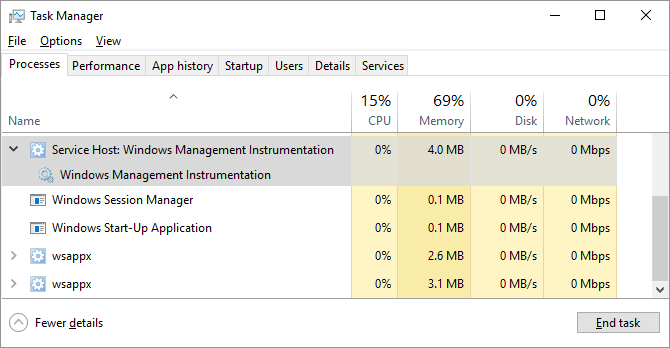ديجياتو/ اگرهنگام کار با رايانه عمدتا با سرعت بالاي فن و سر و صداي زياد آن سر و کار داريد، احتمالا مصرف CPU به بالاترين حد ممکن رسيده است و به تبع آن سرعت سيستم عاملتان کاهش پيدا کرده است. اين موضوع بسيار آزار دهنده است، خصوصا مواقعي که هيچ نرم افزار خاصي در حال اجرا شدن نيست و دليل اين اتفاق را متوجه نميشويد.
واحد پردازندهي مرکزي يا CPU که به طور سادهتر آن را پردازنده نيز ميخوانند، مغز و هستهي اصلي رايانهي شما محسوب ميگردد. همانطور که مغز انسان با فکر زياد دچار سردرد ميشود، پردازندهي مرکزي نيز ممکن است به خاطر ازدياد فرآيندها دچار مشکل شود و براي به انجام رساندن وظايف خود سرعت هميشگي را نداشته باشد.
اکثر مواقع ميتوان با مديريت فرآيندهاي در حال اجرا در کامپيوتر، جلوي کاهش سرعت پردازنده را گرفت. اما هميشه مشکل به همين سادگي برطرف نميشود، چرا که گاهي مشکل به خاطر اپليکيشنهاي باز شده توسط کاربر نيست. مشکل ميتواند به خاطر وجود يک باگ نرمافزاري، ويروس يا يک فرآيند ناخواسته باشد که به اشتباه توان زيادي از CPU را گرفته و سرعت سيستم عامل را کاهش داده است. در اين مطلب قصد داريم نحوه برطرف کردن اين مشکل آزار دهنده را با هم مرور کنيم. پس تا پايان با ما همراه باشيد.
آيا مشکل از WmiPrvSE.EXE است؟
فرآيند WMI Provider Host که تحت عنوان Windows Management Instrumentation نيز شناخته ميشود (به معني ابزار دقيق مديريت ويندوز) بخشي از سيستم عامل ويندوز است و وظيفهي دستهبندي، نظارت و حل مشکلات احتمالي تعداد زيادي از سيستمها در يک شبکه را بر عهده دارد. اما يک موضوع جالب در رابطه با اين فرآيند اين است که خودش ميتواند از کنترل خارج شود!
براي اينکه ببينيد آيا اين فرآيند دليل اصلي کاهش سرعت و مصرف بيش از حد CPU شده يا نه، کافيست با زدن کليدهاي ترکيبي Ctrl + Shift + ESC تسک منيجر (Task Manager) را باز کرده و به دنبال فرآيند WmiPrvSE.exe بگرديد. مصرف CPU بيش از اندازه اين فرآيند بدون اين که نرم افزاري خاص در حال اجرا باشد، نشان دهندهي اختلال در آن خواهد بود.
مايکروسافت جديدا اصلاح رسمي اين مشکل را از بين برده است و تنها راه حلي که داريد شروع مجدد اين فرآيند به صورت دستي خواهد بود. براي اين کار ابتدا در ويندوز به دنبال Services بگرديد و سپس در پنجرهي جديد به دنبال Windows Management Instrumentation باشيد. بعد از يافتن فرآيند ياد شده روي آن کليک راست کرده و سپس Restart را بزنيد. شما همچنين ميتوانيد به طور کلي اين سرويس را متوقف کنيد يا سيستم عامل را رياستارت نماييد.
اگر مشکل WmiPrvSE.exe همچنان باقي بود، با استفاده از Windows Event Viewer به دنبال دليل آن باشيد. ممکن است فرآيند ديگري WMI را مشغول کرده باشد. براي اين کار:
اگر از ويندوز 10 يا 8 استفاده ميکنيد، روي استارت کليک کرده و سپس Event Viewer را انتخاب نماييد.
اگر از ويندوز 7 استفاده ميکنيد، با استفاده از منوي استارت Eventvwr.msc را جستجو و اجرا نماييد.
وقتي پنجرهي مربوط به Windows Event Viewer باز شد به مسير Applications and Service Logs > Microsoft > Windows > WMI-Activity > Operational برويد. حالا به پايين اسکرول کنيد و خطاهاي اخير (Error ها) را مشاهده نماييد.
براي هر کدام از خطاها، به دنبال ClientProcessId باشيد. به ياد داشته باشيد هر بار که يک فرآيند را مجددا اجرا ميکنيد، ID آن تغيير پيدا ميکند. بنابراين دليلي ندارد که ارورهاي قديميتر را بررسي نماييد.
اگر فکر ميکنيد که يکي از فرآيند ها باعث مصرف بالاي CPU شده، ميتوانيد با استفاده از ID فرآيند ياد شده، آن را در تسک منيجر پيدا کنيد.
تسک منيجر را باز کرده و به تب Services برويد و فرآيندهاي درون آن را بر اساس PID مرتب نماييد. اگر فرآيند خطاکار مورد نظر در حال اجرا باشد، ميتوانيد با کمي بررسي بيشتر آن را بيابيد.
روي آن کليک راست کرده و سپس Open File Location را بزنيد تا متوجه شويد که اين فرآيند مربوط به کدام نرمافزار است. به روزرساني يا حذف کردن اين اپليکيشن احتمالا مشکل WMI را برطرف خواهد کرد.
همچنين ممکن است اين فرآيند يک ويروس باشد. شما تنها ميتوانيد يک نسخه از آن را در لحظه مشاهده کنيد. بنابراين اگر چند نسخه از آن را ديديد و يا اينکه بعد از متوقف کردن آن، باز هم به اجرا درآمد بايد به سرعت با استفاده از يک آنتي ويروس مناسب، سيستم را اسکن کنيد.
آيا فرآيند ساکن سيستمي (System Idle Process) مصرف CPU را افزايش داده است؟
عموما کاربران بعد از بررسي مصرف CPU در تسک منيجر متوجه ميشوند که مصرف بيش از حد پردازنده مربوط به فرآيندي به نام System Idle Process است. اين مصرف عموما نزديک به صد درصد خواهد بود.
اما System Idle Process يک گره است که چرخههايي از CPU را مورد مصرف قرار ميدهد که توسط هيچ نرم افزاري مورد استفاده قرار نگرفته است. در واقع اين اتفاق يک روش در برنامه نويسي محسوب ميشود که بر اين عقيده است: «استفادهي حداقلي از پردازنده بهتر از عدم استفاده از آن خواهد بود».
اين اتفاق تنها در ويندوز نميافتد، اما در اين سيستم عامل ميتوان با اجراي تسک منيجر آن را مشاهده کرد و موضوعي غلط انداز است که کاربران فکر ميکنند مشکلي در سيستم عامل وجود دارد که يکي از فرآيندها تا اين حد از CPU استفاده ميکند.
البته اين موضوع به اين معنا نيست که در صورت مشاهدهي مصرف زياد اين فرآيند هيچ مشکلي وجود ندارد، اما احتمالا معضلي که به دنبالش هستيد در جايي ديگر اتفاق افتاده است.
در واقع شما بايد انتظار داشته باشيد که در بيشتر مواقع وقتي از سيستم عامل استفادهي سنگيني نداريد (مثلا نرم افزاري مثل فوتوشاپ يا يک بازي را اجرا نکرده باشيد)، مصرف CPU توسط فرآيند ياد شده ۹۵ درصد يا بيشتر باشد. هر چه اين مقدار کمتر باشد به اين معني است که فرايندي ديگر مصرف CPU را به خود اختصاص داده است.
آيا فرايند Svchost.exe يا netscvs مصرف CPU را بالا برده است؟
اگر تسک منيجر را بررسي کرده باشيد، احتمالا مصرف نسبتا بالاي CPU يا حافظهي svchost.exe را مشاهده کردهايد. در حالي که گاهي اوقات اين فرآيند ممکن است در حال همکاري با يک بدافزار باشد، عموما يک فرآيند قانوني و ضروري در ويندوز محسوب ميشود. اگر در اين باره شک داريد با استفاده از اين ابزار ميتوانيد متوجه سرويسهايي که از آن استفاده ميکنند بشويد.
اگر يک بدافزار svchost.exe را مورد استفاده قرار نداده باشد، احتمالا svchost.exe دليل مصرف بالاي CPU يا حافظهاش به خاطر اسکن کردن دستگاههاي متصل شده به کامپيوتر خواهد بود.
براي حل اين مشکل ميتوانيد به مسير Control Panel > Network and Sharing Center برويد و روي Change advanced sharing settings کليک کنيد. از اينجا Turn off network discovery را بزنيد.
وقتي ويندوز در حال دانلود آپديت باشد هم ممکن است svchost.exe مصرف بالايي از CPU را به نمايش بگذارد. عموما بعد از نصب ويندوز با مقدار مصرف ۲۵ درصد از حافظهي CPU توسط svchost.exe مواجه ميشويد. موضوعي که به احتمال زياد مربوط به دانلود به روزرسانيهاي جديد ويندوز ميشود. توصيه ميکنيم اجازه دهيد ويندوز کار خود را انجام دهد، بعد از دانلود به روزرسانيها مصرف CPU به حالت عادي باز خواهد گشت.
کاري که شما ميتوانيد انجام دهيد اين است که تعيين کنيد آيا ميخواهيد فايلهاي دانلود شدهي به روزرساني ويندوز را با ديگر کامپيوترها به اشتراک بگذاريد يا نه. براي غير فعال کردن اين ويژگي به مسير Settings> Update & Security > Windows Update رفته و روي Advanced Options کليک کنيد.
از اين جا ميتوانيد مقدار پهناي باند مورد استفاده براي دانلود بروزرسانيهاي ويندوز را محدود کنيد. همچنين اين امکان را خواهيد داشت که جلوي آپلود فايلهاي مربوط به آپديت ويندوز را بگيريد. براي اين کار بايد مقدار محدودهي آپلود را روي حداقل بگذاريد (۵ درصد).
تنها روش ديگر براي کاهش مصرف CPU در هنگام دانلود به روزرسانيهاي ويندوز، اين است که آن را غير فعال کنيد. اين اتفاق ميتواند تا حد زيادي سرعت کامپيوتر شما را بالا نگه دارد.
فرآيندهاي زيادي مصرف CPU را بالا بردهاند؟
فرآيند در پس زمينه، به فرآيندي گفته ميشود که با اينکه هيچ پنجرهاي مثل نرم افزار براي انجام وظايفش باز نيست، اما در تسک منيجر قابل مشاهده است و بخشي از مصرف CPU را به خود اختصاص داده. يک کامپيوتر سالم احتمالا تعداد زيادي از فرآيندهاي پس زمينه را در حال اجرا دارد چرا که ويندوز خودش به تنهايي نياز دارد تا تعدادي از فرآيندها را در پشت صحنه اجرا کند.
براي بررسي اين مورد ميتوانيد تسک منيجر را از طريق جستجوي ويندوز اجرا کنيد يا اينکه به اجراي tasmgr.exe بپردازيد. تب فرآيندها به طور پيش فرض به نمايش در خواهد آمد و نه تنها مقدار مصرف کلي CPU را به شما نمايش ميدهد بلکه مصرف CPU توسط هر اپليکيشن را نيز به اطلاعاتان خواهد رساند. اين کار را زماني بايد انجام دهيد که هيچ برنامهي ديگري باز نباشد.
در ويندوز 10 به تب Startup در تسک منيجر برويد.
در ويندوز 7، از تسک منيجر خارج شويد و از بخش جستجو يا Run، نسبت به اجراي msconfig.exe اقدام نماييد. حالا به تب Startup برويد.
در اين بخش ميتوانيد برخي از اپليکيشنهايي که به صورت پيش فرض همزمان با بوت شدن ويندوز اجرا ميشوند را مشاهده کنيد. با بررسي دقيق فرآيندهايي که به نظرتان حياتي نيستند و مقدار زيادي از CPU را به خود اختصاص ميدهند را غير فعال کرده و سپس کامپيوتر را رياستارت نماييد.
شايد مشکل به خاطر يک آنتي ويروس مشکل ساز باشد
کاهش سرعت کامپيوتر ممکن است به خاطر وجود آنتي ويروسها باشد؛ خصوصا زماني که در حال گشت و گذار بين فايلهاي خود هستيد و متوجه ميشويد که بخش زيادي از مصرف CPU همراه شده با فعاليت زياد هارد ديسک. اگر با چنين موضوعي مواجه شويد احتمالا يکي از مشکلات ميتواند به خاطر نصب يک آنتي ويروس نه چندان مناسب باشد.
يک آنتي ويروس -خصوصا زماني که در حال اسکن کامپيوتر شماست- ممکن است مقدار زيادي از حجم کاري CPU را به خود اختصاص دهد. اين موضوع عموما به حدي نيست که سرعت يک کامپيوتر قدرتمند را کاهش دهد، اما کامپيوترهاي قديميتر احتمالا با اين فرآيند دچار مشکل خواهند شد.
حل اين مشکل ساده است. عموم آنتي ويروسها داراي تنظيمات برنامهريزي هستند که ميتوانيد آنها را تنظيم کنيد تا تنها در زمانهايي خاص نسبت به اسکن کامپيوتر يا لپتاپ اقدام کنند. با اين کار در بيشتر اوقات ميتوانيد راحت تر به کارتان ادامه دهيد.
شايد کامپيوتر به ويروس آلوده شده باشد
از طرفي ديگر يک بدافزار ميتواند دليل اصلي مصرف بالاي CPU باشد. بدافزارها و ويروسهاي زيادي وجود دارند که قبل از مقابله با آنها بايد به خوبي آنها را بشناسيد. سيستمي که آلوده شده باشد ممکن است فرآيندهايي را در پس زمينه اجرا کند که مصرف نسبتا زيادي از CPU داشته باشند تا اين آلودگي از طريق ايميل و بخشهاي مختلف قابليت انتقال پيدا کند.
تاييد آلوده شدن سيستم به همين سادگيها نيست. اگر آنتي ويروس نداريد، يک نسخهي رايگان از آن را دانلود کرده و اجرا نماييد. در واقع بهتر است از چند آنتي ويروس مختلف براي اين کار استفاده کنيد چرا که بدافزارهايي که زودتر از آنتي ويروسها وارد سيستم ميشوند قدرت بيشتري خواهند داشت. وقتي مشکل را پيدا کرديد ميتوانيد با استفاده از يک اپليکيشن آنتي ويروس آن را از بين ببريد.
مصرف زياد CPU ميتواند دلايل بسيار زيادي داشته باشد
يافتن دليل اصلي مصرف زياد پردازنده ميتواند کار دشوار و زمانبري باشد. در حالي مشکلات ليست شده در اين مطلب بين مهمترين و رايج ترين دلايل مصرف بالاي CPU قرار ميگيرند، ممکن است بعد از طي کردن همهي مراحل بالا باز هم کمبود سرعت کامپيوتر و مصرف بالاي پردازنده در سيستمتان وجود داشته باشد. اگر اين مشکل همچنان شما را آزار ميدهد شايد پرس و جو از افراد متخصص و يا عوض کردن ويندوز گزينههاي پيش رو براي حل اين مشکل باشند.
بازار
![]()